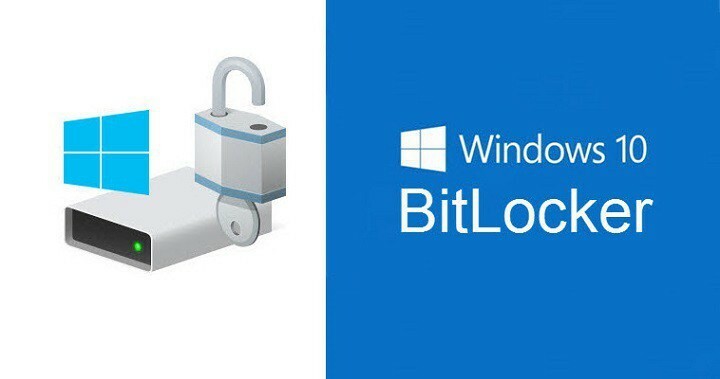
Este software mantendrá sus controladores en funcionamiento, lo que lo mantendrá a salvo de errores comunes de la computadora y fallas de hardware. Verifique todos sus controladores ahora en 3 sencillos pasos:
- Descarga DriverFix (archivo de descarga verificado).
- Hacer clic Iniciar escaneo para encontrar todos los controladores problemáticos.
- Hacer clic Actualizar los controladores para conseguir nuevas versiones y evitar averías en el sistema.
- DriverFix ha sido descargado por 0 lectores este mes.
BitLocker es una función cifrado de disco completo característica disponible en Windows 7, 8.1 y Windows 10. Esta herramienta permite a los usuarios proteger los datos encriptando todo el disco o solo sectores individuales.
Al usar BitLocker, es extremadamente importante guardar la información de recuperación en Active Directory. Para hacer esto, debe habilitar una política llamada "Almacenar información de recuperación de BitLocker en Servicios de dominio de Active Directory".
Sin embargo, a veces BitLocker no puede guardar la clave en AD. Esta es una situación muy molesta, ya que deja las máquinas respectivas con la unidad bloqueada y los usuarios no tienen acceso a las contraseñas de recuperación.
Para evitar tales situaciones, siga las instrucciones que se enumeran a continuación para asegurarse de que BitLocker guarde sus claves de recuperación en AD.
Cómo hacer una copia de seguridad de la clave de recuperación de BitLocker en AD
1. Asegúrese de que la configuración de directiva de grupo para guardar la clave en AD esté habilitada
- Navegue a esta clave de registro: HKEY_LOCAL_MACHINE \ SOFTWARE \ Policies \ Microsoft \ FVE
- Para permitir la copia de seguridad de la información de recuperación, asegúrese de que los valores que se enumeran a continuación estén disponibles:
- OSActiveDirectoryBackup debe establecerse en 1
- FDVActiveDirectoryBackup debe establecerse en 1
- RDVActiveDirectoryBackup debe establecerse en 1.
Además, asegúrese de que el cliente sea miembro de la unidad organizativa y de que las políticas de grupo de BitLocker se apliquen a la unidad organizativa respectiva.
2. Obtenga la identificación del protector de contraseña numérico
Para hacer esto, debe abrir un símbolo del sistema elevado, ingresar el siguiente comando y presionar Enter: administrar-bde -protectores -get c:
En el ejemplo anterior, se utiliza la unidad C:. Por supuesto, debe reemplazar la C: con la letra de la unidad que usa.
Una vez que presione Enter, aparecerá una lista en CMD y allí encontrará una ID y contraseña para el protector de contraseña numérica.
3. Copia de seguridad de la información de recuperación en AD
Para habilitar la información de recuperación de respaldo en AD, ingrese este comando CMD: manage-bde -protectors -adbackup c: -id {…}
Reemplace los puntos entre paréntesis con la ID del protector de contraseña numérica que obtuvo en el paso 1.
La información de recuperación para el volumen en el directorio activo ahora debería estar visible.
Esperamos que esto ayude. Además, si encontró otras soluciones para habilitar el almacenamiento de claves de BitLocker en AD o solucionar problemas de copia de seguridad de claves de BitLocker, utilice los comentarios a continuación para informarnos.
HISTORIAS RELACIONADAS PARA VER:
- Cómo desactivar BitLocker en Windows 10, 8.1 o 7
- Solución: no se pudo desbloquear con esta clave de recuperación Error de BitLocker
- Cómo corregir un error fatal de Bitlocker durante el inicio


